Apakah Anda ingin menikmati pengalaman bermain game yang imersif di laptop Anda? Ikuti panduan komprehensif ini tentang cara instal game di laptop untuk memulai petualangan bermain game Anda.
Dari menyiapkan laptop Anda hingga mengoptimalkan pengaturan game, kami akan memandu Anda melalui setiap langkah proses instalasi, memastikan Anda mendapatkan pengalaman bermain game terbaik di perangkat Anda.
Persiapan Instalasi

Sebelum menginstal game di laptop, pastikan perangkat Anda memenuhi persyaratan sistem minimum yang diperlukan. Persyaratan ini bervariasi tergantung pada game yang akan diinstal, tetapi biasanya meliputi prosesor tertentu, memori RAM, kartu grafis, dan ruang penyimpanan yang cukup.
Selain persyaratan sistem, Anda juga memerlukan file instalasi game, yang dapat diunduh dari berbagai platform seperti Steam, Epic Games Store, atau situs web resmi pengembang game. Pastikan Anda memiliki koneksi internet yang stabil dan ruang penyimpanan yang cukup sebelum memulai pengunduhan.
File dan Komponen yang Diperlukan, Cara instal game di laptop
- File instalasi game
- Driver kartu grafis terbaru
- Microsoft Visual C++ Redistributable
- DirectX (jika diperlukan)
- Ruang penyimpanan yang cukup
Opsi Pengunduhan Game
- Steam: Platform distribusi game digital yang menyediakan perpustakaan game yang luas dan fitur komunitas.
- Epic Games Store: Platform lain untuk membeli dan mengunduh game, menawarkan judul-judul eksklusif dan promosi reguler.
- Situs Web Resmi Pengembang: Beberapa pengembang game menawarkan unduhan langsung dari situs web mereka sendiri, yang mungkin menyediakan akses ke versi terbaru atau konten eksklusif.
Prosedur Instalasi
Menginstal game di laptop adalah tugas yang relatif mudah, tetapi ada beberapa langkah yang harus diikuti untuk memastikan prosesnya berjalan lancar. Panduan ini akan memberikan petunjuk langkah demi langkah tentang cara menginstal game di laptop, termasuk cara mengatasi masalah umum yang mungkin terjadi.
Sebelum memulai proses instalasi, penting untuk memastikan bahwa laptop memenuhi persyaratan sistem minimum untuk game tersebut. Persyaratan ini biasanya tercantum di halaman toko game atau di situs web pengembang.
Lokasi Instalasi
Saat menginstal game, Anda akan diminta untuk memilih lokasi instalasi. Lokasi default biasanya adalah drive C:, tetapi Anda dapat mengubahnya ke drive lain jika diinginkan. Jika Anda tidak yakin di mana ingin menginstal game, sebaiknya gunakan lokasi default.
Masalah Umum
- Kesalahan “File Tidak Ditemukan”: Kesalahan ini biasanya terjadi jika file instalasi rusak atau hilang. Cobalah mengunduh ulang file instalasi dan instal ulang game.
- Kesalahan “Ruang Disk Tidak Cukup”: Kesalahan ini terjadi jika tidak ada cukup ruang kosong di drive instalasi. Hapus beberapa file atau program yang tidak digunakan untuk mengosongkan ruang.
- Kesalahan “Kesalahan Verifikasi”: Kesalahan ini dapat terjadi jika file instalasi rusak. Coba unduh ulang file instalasi dan instal ulang game.
Verifikasi dan Konfigurasi
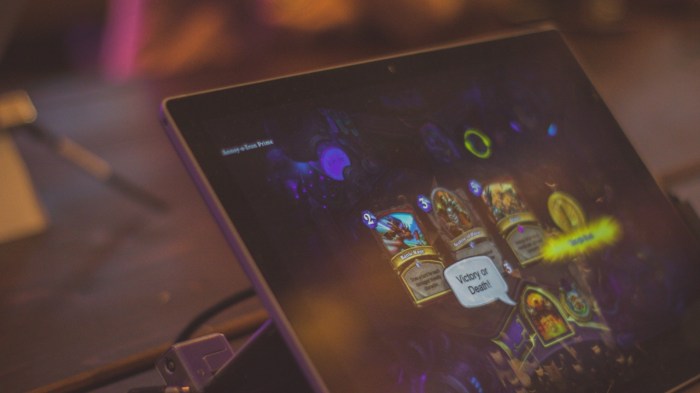
Setelah instalasi, verifikasi integritas file game sangat penting untuk memastikan pengalaman bermain yang optimal.
Mayoritas platform distribusi game menawarkan fitur verifikasi file, seperti Steam dengan opsi “Verifikasi Integritas File Game”. Proses ini membandingkan file game yang terinstal dengan file asli yang disimpan di server platform, mengidentifikasi dan mengunduh ulang file yang rusak atau hilang.
Menginstal game di laptop dapat menjadi tugas yang mudah jika Anda mengikuti langkah-langkah yang tepat. Salah satu hal penting yang perlu diperhatikan adalah memastikan laptop Anda menjalankan sistem operasi windows 10 . Sistem operasi ini dirancang untuk meningkatkan pengalaman bermain game dan memberikan kinerja yang optimal.
Dengan memastikan laptop Anda menjalankan windows 10, Anda dapat memaksimalkan pengalaman bermain game Anda dan menikmati game-game favorit Anda dengan lancar.
Konfigurasi Game
Mengoptimalkan pengaturan konfigurasi game sangat penting untuk memaksimalkan kinerja dan pengalaman visual pada laptop.
Bagi para penggemar game, proses instalasi game di laptop merupakan hal yang lumrah. Namun, bagi yang baru pertama kali melakukannya, mungkin akan sedikit kebingungan. Untuk memudahkan, tersedia berbagai panduan terperinci di internet, seperti Panduan Lengkap: Cara Memasang CorelDRAW X7 . Kembali ke topik instalasi game, pastikan spesifikasi laptop Anda sesuai dengan persyaratan sistem game yang ingin dipasang.
- Resolusi:Pilih resolusi yang sesuai dengan spesifikasi laptop. Resolusi yang lebih tinggi memberikan detail yang lebih baik, tetapi membutuhkan lebih banyak sumber daya.
- Kualitas Grafis:Sesuaikan pengaturan kualitas grafis sesuai dengan kemampuan laptop. Pengaturan yang lebih tinggi meningkatkan kualitas visual, tetapi juga meningkatkan beban pada sistem.
- Frekuensi Bingkai:Targetkan frekuensi bingkai yang konsisten dan tinggi untuk gameplay yang mulus. Frekuensi bingkai yang lebih rendah dapat menyebabkan kegagapan dan pengalaman bermain yang buruk.
- Pengaturan Lanjutan:Beberapa game menawarkan pengaturan lanjutan yang dapat dioptimalkan untuk perangkat keras tertentu. Periksa pengaturan ini dan sesuaikan sesuai kebutuhan.
Tips Peningkatan Kinerja
- Perbarui Driver:Selalu perbarui driver grafis dan perangkat keras lainnya untuk memastikan kompatibilitas dan kinerja yang optimal.
- Tutup Aplikasi yang Tidak Diperlukan:Tutup aplikasi dan program yang tidak digunakan saat bermain game untuk membebaskan sumber daya sistem.
- Mode Performa Tinggi:Atur pengaturan daya laptop ke mode performa tinggi untuk memaksimalkan kinerja selama bermain game.
- Pengaturan Pendinginan:Pastikan laptop memiliki pendinginan yang memadai untuk mencegah panas berlebih, yang dapat memengaruhi kinerja.
Pemecahan Masalah Instalasi
Proses instalasi game pada laptop terkadang dapat mengalami kendala. Beberapa masalah umum yang mungkin dihadapi dan solusi terperinci untuk mengatasinya diuraikan di bawah ini.
Persyaratan Sistem Tidak Terpenuhi
Pastikan spesifikasi laptop memenuhi persyaratan sistem minimum yang ditetapkan oleh game. Jika tidak, game mungkin tidak dapat diinstal atau berjalan dengan lancar.
Ruang Penyimpanan Tidak Mencukupi
Verifikasi apakah laptop memiliki ruang penyimpanan yang cukup untuk menampung ukuran file game. Hapus file atau program yang tidak perlu untuk mengosongkan ruang.
Konflik Perangkat Lunak
Beberapa perangkat lunak yang sudah diinstal, seperti antivirus atau firewall, dapat memblokir instalasi game. Nonaktifkan sementara perangkat lunak tersebut selama proses instalasi.
File Game Rusak
File game yang rusak dapat menyebabkan masalah instalasi. Verifikasi integritas file game melalui platform distribusi game atau unduh ulang file dari sumber resmi.
Masalah Driver
Driver yang kedaluwarsa atau tidak kompatibel dapat menyebabkan masalah instalasi. Perbarui driver perangkat keras laptop, terutama driver kartu grafis dan chipset.
Opsi Dukungan Teknis
Jika masalah instalasi berlanjut, hubungi tim dukungan teknis game atau platform distribusi. Mereka dapat memberikan panduan lebih lanjut dan membantu menyelesaikan masalah.
Optimalisasi Pasca Instalasi: Cara Instal Game Di Laptop
Mengoptimalkan game yang diinstal pada laptop dapat meningkatkan pengalaman bermain secara keseluruhan. Dengan menyesuaikan pengaturan dan melakukan penyesuaian, gamer dapat memaksimalkan kinerja game, menghemat ruang penyimpanan, dan mempercepat waktu muat.
Pengaturan Grafis
Pengaturan grafis berdampak signifikan pada kinerja game. Menyesuaikan pengaturan ini dapat menyeimbangkan kualitas visual dan kelancaran gameplay.
| Pengaturan | Dampak |
|---|---|
| Resolusi | Semakin tinggi resolusi, semakin detail visualnya, tetapi juga semakin berat beban pada perangkat keras. |
| Kualitas Tekstur | Menentukan detail tekstur dalam game. Pengaturan yang lebih tinggi menghasilkan tekstur yang lebih tajam, tetapi juga membutuhkan memori video yang lebih banyak. |
| Anti-Aliasing | Mengurangi jaggies (gigi bergerigi) pada tepi objek. Pengaturan yang lebih tinggi memberikan visual yang lebih halus, tetapi juga dapat memperlambat kinerja. |
Penghematan Ruang Penyimpanan
Game modern sering kali membutuhkan banyak ruang penyimpanan. Ada beberapa cara untuk menghemat ruang tanpa mengorbankan kualitas game.
- Hapus File yang Tidak Diperlukan:Beberapa game menyimpan file cache atau data sementara yang dapat dihapus setelah instalasi.
- Pindahkan Game ke Hard Drive Eksternal:Jika memungkinkan, pindahkan game yang jarang dimainkan ke hard drive eksternal untuk mengosongkan ruang pada laptop.
- Gunakan Kompresi File:Beberapa alat kompresi dapat mengecilkan ukuran file game tanpa mengurangi kualitasnya.
Waktu Muat yang Lebih Cepat
Waktu muat yang lama dapat mengganggu pengalaman bermain. Ada beberapa tips untuk mempercepat waktu muat game:
- Instal Game pada SSD:Solid State Drive (SSD) memiliki kecepatan baca dan tulis yang jauh lebih cepat daripada hard drive tradisional, sehingga dapat mempercepat waktu muat.
- Defragmentasi Hard Drive:Defragmentasi hard drive dapat menyatukan file yang terfragmentasi, yang dapat meningkatkan waktu akses dan mempercepat waktu muat.
- Tutup Program yang Tidak Diperlukan:Menutup program yang tidak diperlukan selama bermain game dapat membebaskan sumber daya sistem dan mempercepat waktu muat.
Ringkasan Akhir

Dengan mengikuti panduan ini, Anda akan dapat menginstal dan memainkan game favorit Anda dengan lancar di laptop Anda. Nikmati dunia game yang luas dan rasakan sensasi petualangan yang mengasyikkan!
Ringkasan FAQ
Apakah saya memerlukan koneksi internet untuk menginstal game?
Ya, koneksi internet diperlukan untuk mengunduh dan menginstal sebagian besar game.
Bagaimana cara mengetahui apakah laptop saya memenuhi persyaratan sistem game?
Bandingkan spesifikasi laptop Anda dengan persyaratan sistem minimum game, yang biasanya tersedia di halaman toko game.
Apa yang harus dilakukan jika saya mengalami masalah saat menginstal game?
Coba mulai ulang instalasi, periksa koneksi internet Anda, atau hubungi dukungan teknis game.
